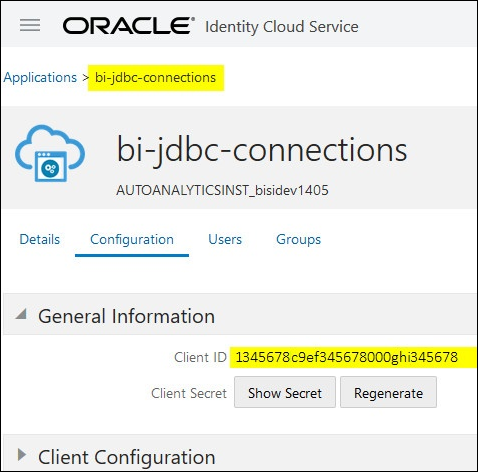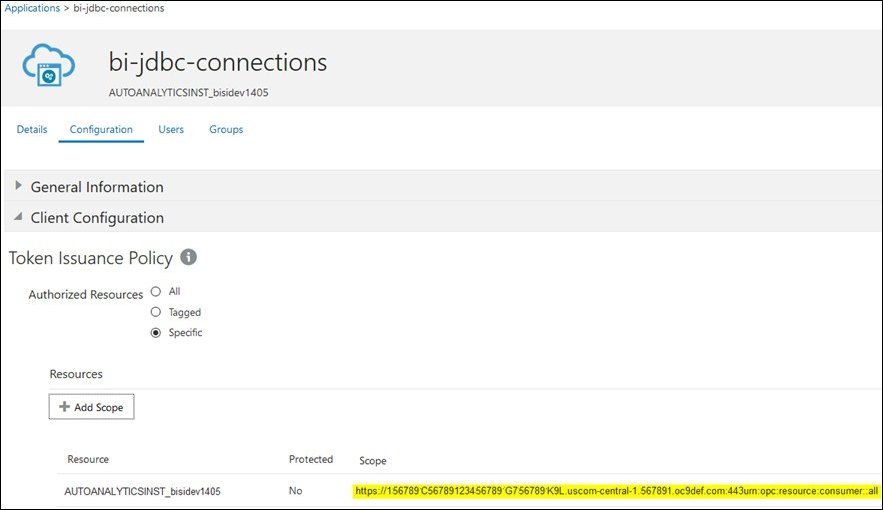90/161
Verbindung zu Oracle Analytics Cloud über eine JDBC-URL (mit JTW-Assertion) herstellen
Verbinden Sie Ihre Oracle Analytics Cloud-Instanz mit einem Remotedatenmodell.
- Melden Sie sich bei Ihrem Cloud-Account an, und notieren Sie sich den Identity-Management-Hostnamen, der auf der Anmeldeseite angezeigt wird.
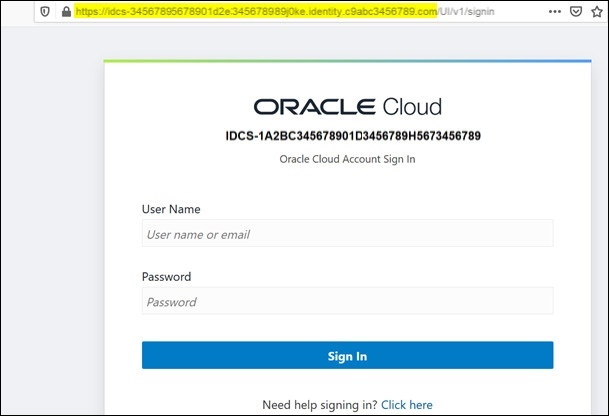
- Navigieren Sie in der Oracle Cloud Infrastructure-Konsole zu Identität und Sicherheit, und klicken Sie auf Domains.
Wenn Ihr Cloud-Account keine Identitätsdomains bereitstellt, wird der Link Domains nicht angezeigt. Das bedeutet, dass Ihr Cloud-Account mit Oracle Identity Cloud Service föderiert ist. Klicken Sie auf Föderation, wählen Sie oracleidentitycloudservice aus, und klicken Sie dann auf die Oracle Identity Cloud Service-Konsolen-URL.
- Navigieren Sie zur Registerkarte Anwendungen, und klicken Sie auf den Namen Ihrer BIJDBC-Anwendung.
- Notieren Sie sich die Client-ID und den Clientgeltungsbereich:
- Erstellen Sie eine
bijdbc.properties-Datei für dieOAuth-Authentifizierung und -Autorisierung, und fügen Sie Zugangsdaten für Ihre Oracle Analytics Cloud-Instanz hinzu.Verwenden Sie die zuvor erfassten Details. Siehe BIJDBC-Anwendung mit JWT-Assertion registrieren. Verwenden Sie das folgende Format für die Dateibijdbc.properties:user=<firstname.lastname@example.com> idcsEndpointUrl=https://<IDCS_hostname> idcsClientId=<ID string> idcsClientScope=<ID string> certificateFile=<location>\jdbc\\bijdbcclient.cert privateKeyFile=<location>\jdbc\\bijdbcclient.pem
- Ermitteln Sie die für die Verbindung zu Ihrer Oracle Analytics Cloud-Instanz erforderliche URL. Welches Format Sie verwenden, hängt davon ab, wann und wie die Instanz bereitgestellt wurde.
Zur Verbindung mit einer Instanz, die bereitgestellt ist auf: Erstellungsdatum Oracle Cloud Infrastructure (2. Generation)
Beliebig
Oracle Cloud Infrastructure
12. Mai 2020 oder später
Verwenden Sie folgendes URL-Format mit
OAuth:jdbc:oraclebi:https://<host>:<port>/api/jdbc?BIJDBC_PROPERTIES_FILE=<fully qualified location and name of properties file>
Beispiel:
jdbc:oraclebi:https://<host>:443/api/jdbc?BIJDBC_PROPERTIES_FILE=D:\\Workspace\\bijdbc\\bijdbc.propertiesZur Verbindung mit einer Instanz, die bereitgestellt ist auf: Erstellungsdatum Oracle Cloud Infrastructure
Vor dem 12. Mai 2020
Verwenden Sie folgendes URL-Format mit
OAuth:jdbc:oraclebi:https://<host>:<port>/bimodeler/api/jdbc?BIJDBC_PROPERTIES_FILE=<fully qualified location and name of properties file>
Beispiel:
jdbc:oraclebi:https://abcdefghi123-jklmnopqrs4t-je.analytics.ocp.oraclecloud.com:443/bimodeler/api/jdbc?BIJDBC_PROPERTIES_FILE=D:\\Workspace\\bijdbc\\bijdbc.properties
- Testen Sie die Verbindung zur Oracle Analytics Cloud-Zielinstanz.
Verwenden Sie Ihr bevorzugtes SQL-Befehlstool, um mit der entsprechenden JDBC-URL eine Verbindung zu Oracle Analytics Cloud herzustellen. Beispiel:
jdbc:oraclebi:https://abcdefghi123-jklmnopqrs4t-je.analytics.ocp.oraclecloud.com:443/api/jdbc?BIJDBC_PROPERTIES_FILE=D:\\Workspace\\bijdbc\\bijdbc.properties